В этом руководстве показаны возможности использования проектов в ERPLY Books. Проект в ERPLY Books — это просто некий признак (параметр) в программе, который работает во всех модулях. Проектом не обязательно должен быть только отдел, это может быть отдельный сотрудник, группа работников, автомобиль, изделие, город и т. д. Также существует возможность родительского проекта, который объединяет в себе другие проекты.
Разные проекты можно выбирать по отдельности или все вместе. Вы также можете просматривать отчеты по проектам, или разрешить, например, одному человеку просматривать данные только по проектам, которые с ним связаны. Существует много способов использовать проекты.
Общий модуль для добавления, изменения и просмотра проектов находится в разделе «Настройки» → «Начальные данные» → «Проекты».
Проект в счетах
В счетах покупок и продаж проект находится в той же строке, что и артикул — в последнем столбце, и его также можно добавить слева в сером разделе проекта. Если вы выберете проект на левом сером фоне, он будет автоматически добавлен вправо в строку артикула.
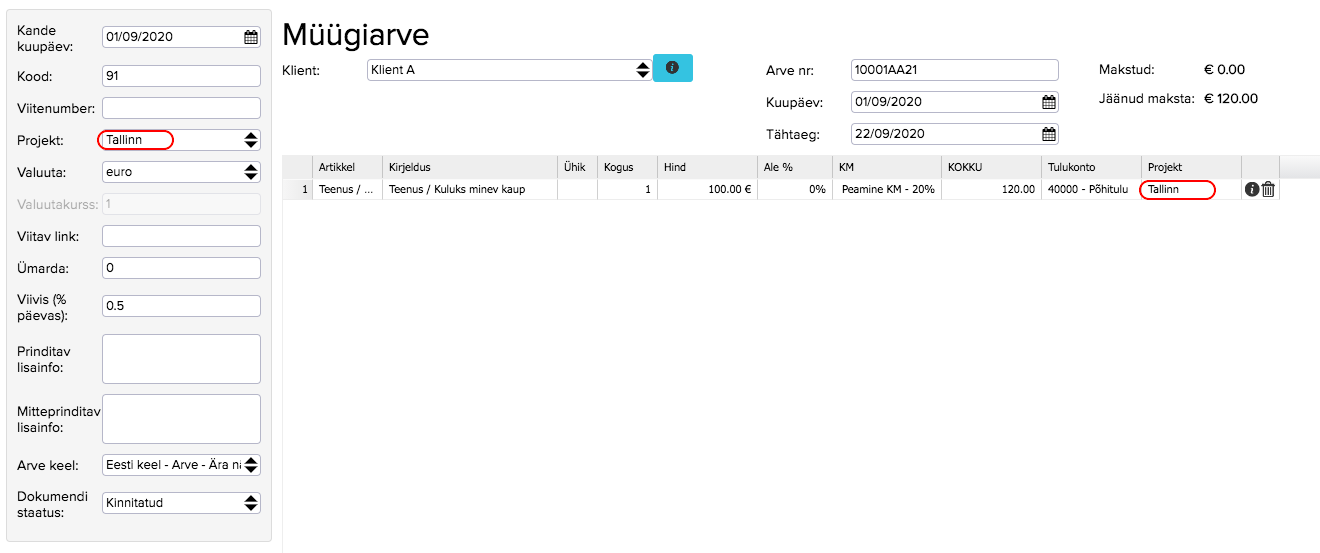
Если у вас есть проект, добавленный в программу, вы можете выбрать его в поле проекта при вводе этого счета. Если вы еще не добавили нужный проект и хотите его добавить, щелкните в поле проекта и выберите «Добавить». Откроется страница, на которой вы можете добавить новый проект. Например, если ваше предприятие закупает канцелярские товары только для тартуского отделения, добавьте проект с названием «Тарту». При вводе счета покупки заполните необходимые поля и в разделе проекта выберите «Тарту» и сохраните. Теперь сделка связана с этим проектом (отделом).
Распределение счета между несколькими проектами
Если вы хотите разделить счет между разными проектами, вам нужно добавить в счет-фактуру разные строки артикулов с разными проектами. Например, ваша фирма покупает 2 компьютера, один из которых идет в Таллиннское отделение, а другой — в Тартуское. В этом случае к счету необходимо добавить две строки артикулов, где на одной строке в качестве проекта выбран Таллинн, а на другой — Тарту.
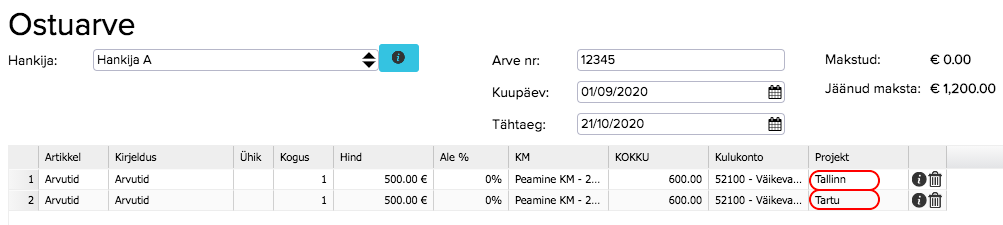
Объединение нескольких проектов в одну сделку
Если ваше предприятие хочет отразить сделку, в которой разные проекты не будут использоваться совместно, а оба будут полностью связаны с этим счетом-фактурой, то в дополнительной информации о счете вы можете добавить несколько проектов в один счет-фактуру.
Чтобы применить эту возможность, сначала откройте «Настройки» → «Конфигурация» и поставьте галочку для параметра «Включить выбор нескольких проектов». Затем сохраните и обновите страницу.
Пример: У вас есть два отдела: Таллинн и Тарту. Кроме того, у компании есть автомобиль Toyota, который напрямую не относится ни к какому отделу, а работает на благо обоих отделов. Все транзакции, связанные с автомобилем, должны быть связаны с Таллинном и Тарту, и вы также хотите отдельно видеть расходы, связанные с Toyota. Следовательно, в некоторых сделках должны содержаться 100% как Toyota, так и отделения.
Более конкретный пример:Toyota в Тарту попала в аварию и ремонт обошелся в 300 евро. Для этого в счете покупки необходимо выбрать оба проекта, Toyota и Тарту:
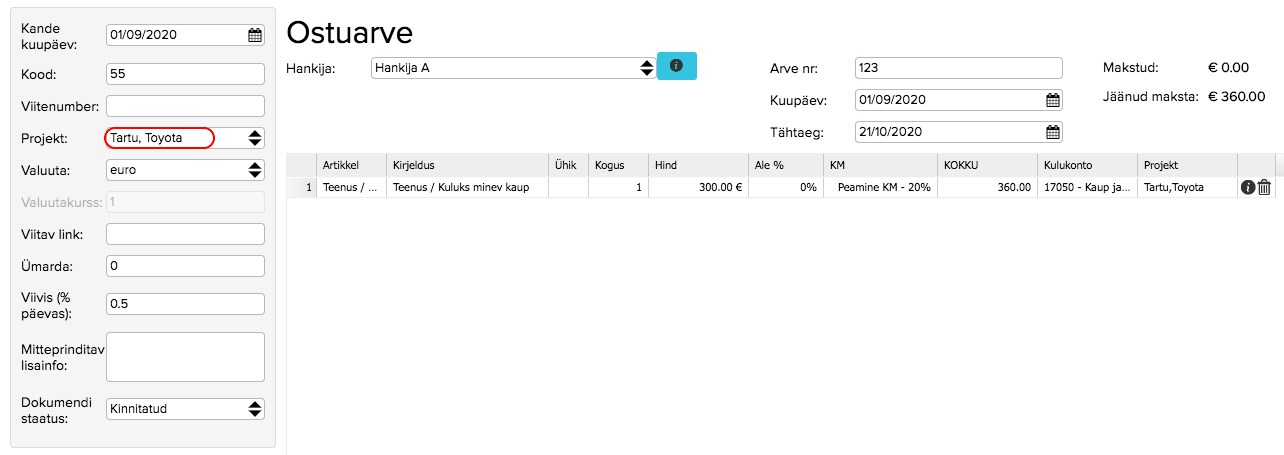
Родительский проект
Родительский проект позволяет объединить в себе другие проекты. Например. У вашего предприятия в Тарту имеется 4 сотрудника. В этом случае каждый сотрудник может быть отдельным проектом, но Тарту — это их совместный родительский проект. Родительские проекты можно указать на странице проектов, где необходимо добавить столбец«Проект (основной)»..
Чтобы добавить столбец «Проект (основной)», наведите указатель мыши на серую строку заголовка таблицы и удерживайте указатель мыши над появившейся стрелкой. Затем откроется список, в котором выберите «Колонки» и поставьте галочку перед параметром «Проект (основной)» — в таблице появится новая колонка с названием «Проект (основной)».
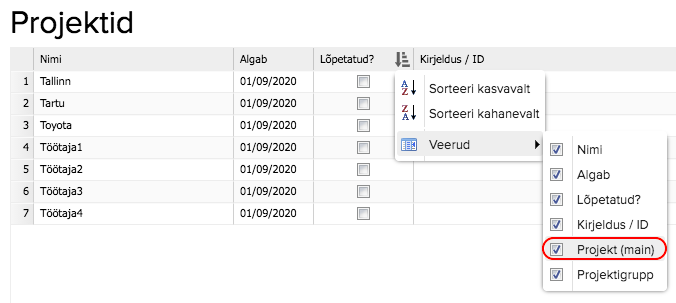
Затем в именные проекты работников в колонке «Проект (основной)» добавьте «Тарту».
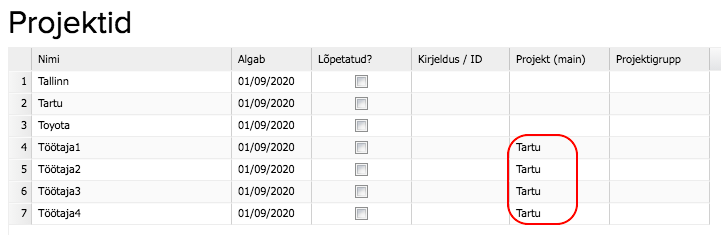
При этом группа сотрудников (которые по отдельности представляют собой отдельные проекты) образуют Тартуское отделение, то есть родительский проект. Если вы выберете этот родительский проект в качестве проекта при составлении отчетов, данные будут включать данные для всех проектов, из которых состоит этот родительский проект.
Проекты в отчетах
Проекты отражаются во всех отчетах (баланс, отчет о прибыли, отчет о денежных потоках, сальдовая ведомость, главная книга, регистр проводок, отчет по записям, оборотно-сальдовая ведомость, отчет по заказчику-поставщику, поиск поступлений и платежей и т. д.) Чтобы просмотреть сводный отчет для нескольких проектов, щелкните столько проектов, сколько вам нужно, в ячейке проекта. Если вы хотите просмотреть все проекты, выберите все проекты.
Наследование проектов — по умолчанию предложение «ИЛИ». Это означает, что когда выбраны проекты X и Y, выполняется запрос: «показать все сделки с X или Y?». если вам нужно предложение “ДА”, то для этого откройте «Настройки» → «Конфигурация» и отметьте галочкой параметр «Использовать предложение «И» (не «ИЛИ») в поиске по проекту?». Сохраните и обновите страницу (refresh).
Связанный с проектом пользователь
В ERPLY Books имеется такая возможность, когда один пользователь видит только данные, относящиеся к связанным с ним проектам. Такое решение можно установить на странице пользователя, открыв«Настройки» → «Пользователи». Например. В вашей компании несколько разных отделов, и вы хотите, чтобы их начальники видели в ERPLY Books только информацию, относящуюся к их отделу. В этом случае добавьте нового пользователя и укажите для него соответствующий проект.
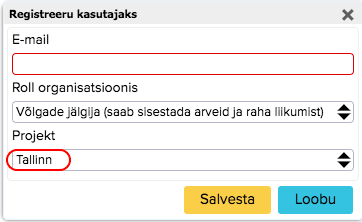
Ряд примеров управления проектами
- Строительное предприятие
- каждый объект можно рассматривать как проект
- кроме того, имеет смысл назначить отдельный проект по каждому сотруднику, чтобы увидеть, какие группы сотрудников финансово хорошо работают
- предприятие общественного сектора
- все аспекты общественного сектора (такие как типы денежных потоков по сделке и другие компоненты, необходимые для отчетности) могут быть рассмотрены в рамках проектов
- Фирма по разработке программного обеспечения
- каждый программный проект можно превратить в отдельный проект (а следовательно, и каждого клиента)
- кроме того, есть возможность сделать проектом каждого сотрудника, чтобы увидеть их эффективность
- Сеть розничной торговли
- каждый отдел — это отдельный проект
- кроме того, каждого работника можно сделать проектом и отслеживать их результативность
- Сеть оптовой торговли
- проектами могут быть отделы, сотрудники и т. д.
- кроме того, разные расходные моменты стоит указать как проекты (автомобили, здания и прочее)
- Предприятие недвижимости
- каждое здание можно отслеживать как отдельный проект
Группы проектов
В ERPLY Books однотипные проекты можно группировать в одну группу проектов. Это упрощает управление проектами. Вы можете связать группы проектов со счетами продажи и покупки, а также вы можете отображать во всех отчетах данные по группам проектов.
Более подробно о группах проектов можно прочитать здесь.
ЧаВо
- как разделить не связанную со счетом-фактурой сделку на несколько проектов в банковском импорте?
Загрузите файл выписки из банка в модуль банковского импорта. Выберите несвязанную со счетом-фактурой сделку (сделайте ее активной). Затем справа будет отображена информация, связанная с этой строкой. В графе «Проект» вы можете связать эту сделку с проектами.
NB! Сначала необходимо убедиться, что в разделе «Настройки» → «Данные организации/фирмы» галочкой отмечен параметр «Включить выбор нескольких проектов».
После нажатия на кнопку «+Добавить действие» откроется новое окно, где можно разделить сделку на небольшие суммы (на отдельные строки) и в этих строках вы можете указать разные проекты.
- Как просмотреть сделки, которые не распределены по проектам?
Откройте «Бухгалтерия» → «Главная книга» и в качестве проекта выберите «–не в проектах–». Этот параметр возвращает все сделки, для которых не назначен ни один проект.
- Как отображать мобильный телефон, купленный работнику?
Пример. Для Сотрудника1, который находится в Тарту, был приобретен телефон. В этом случае вы выбираете поставщика, в артикуле — телефон и в качестве проекта — «Сотрудник1». Во всех отчетах, где вы ищете «Сотрудник1», появится проводка, связанная с этим мобильным телефоном.




